w7 32位ghost系统安装w10 64位教程
发布时间:2018-04-15 20:56:04 浏览数: 小编:jiwei
备注:如果电脑没坏可以选择使用硬盘安装,如果电脑已损坏可以选择U盘安装
一、操作准备
1、在win7系统下备份好C盘和桌面文件
2、4G容量U盘:怎么制作纯净无插件的U盘启动工具
3、操作系统:深度技术GHOST WIN10 X64干净无毒极速安装专业版系统
4、启动热键图:
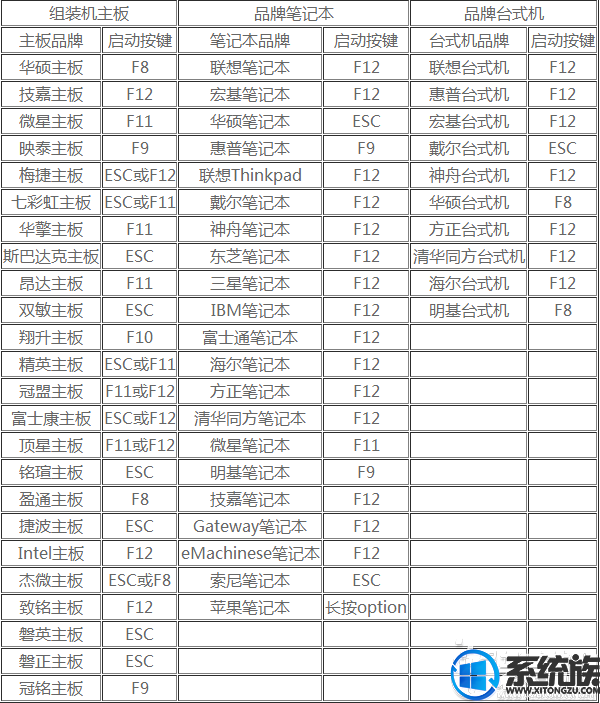
如果电脑没损坏则选择硬盘直接安装:
1、下载win10系统iso包到C盘之外的分区,右键解压出来(有些用户反映无法解压,那是因为没有安装解压软件,遇到此类情况,只要到网上下载解压软件即可解决):

2、打开“双击安装系统(推荐).exe”前,请把杀毒软件关闭,避免安装失败。


3、解压后找到双击安装系统(推荐).exe,双击打开,软件会默认加载映像路径(解压后的文件夹路径中的win10.gho文件,路径不能含有中文)选择安装在C盘分区,点击确定,点击“立即重装系统”,电脑将会自动重启安装系统了。
4、之后电脑会自动重启进入还原界面,在这边执行系统还原到C盘的工作;
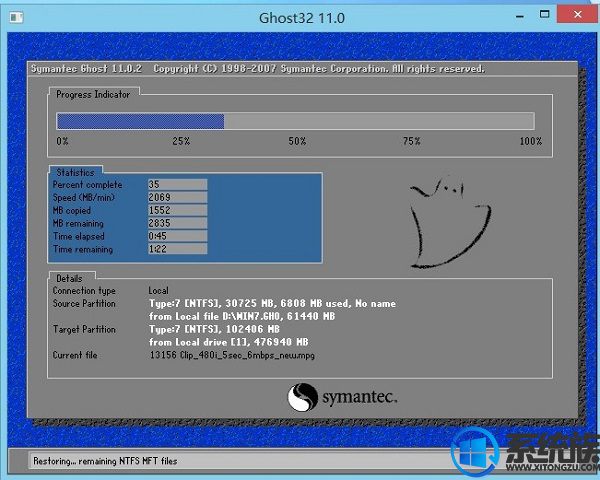
5、还原完成之后,电脑进入到系统安装进程,大概等待5分钟;

6、等待其自动安装完成,进入到桌面后等待其部署完成就可以使用电脑了;

如果电脑损坏则使用U盘安装:
二、win7 32位改装win10 64位教程如下
1、修改BIOS之后,在电脑上插入制作好的U盘,启动后不停按F12、F11、Esc等快捷键选择从U盘启动;
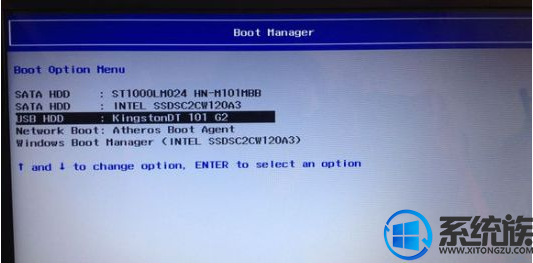
2、选择【02】启动U装机_Win8PE装机(推荐)选项:

3、(如果无需分区请直接跳到第五步)进入win8pe桌面后,打开桌面上DiskGenius分区工具,在分区工具栏主菜单上寻找并点击快速分区选项:

4、弹出的窗口中选择分区数目,在高级设置中可以设置磁盘格式、大小、卷标以及主分区选择,操作完成后点击确定:(1、分区表类型选择MBR;2、分区数目看想分几个区自由选择;3、系统盘建议为C盘,大小分配50GB以上;4、如果是固态硬盘勾选4K对齐;6、勾选重建主引导记录MBR)


6、在这个界面执行ghost win10系统解压操作。

7、最后进入win10桌面即可使用
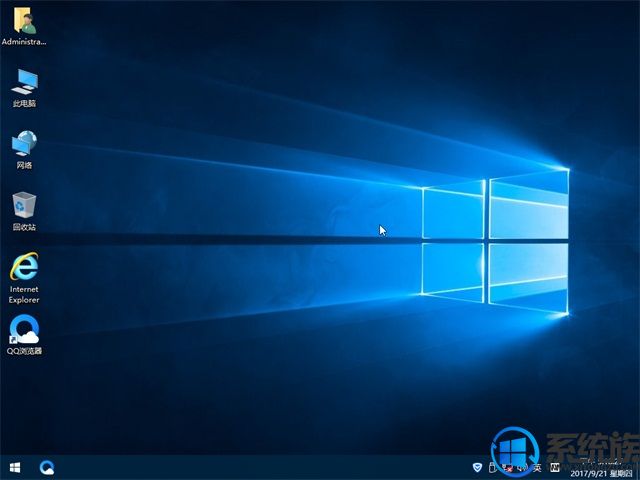
以上就是w7 32位ghost系统安装w10 64位教程的全部内容了,希望该教程能够帮助到大家。



















